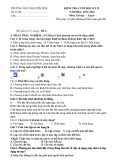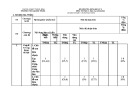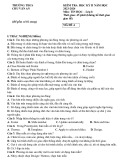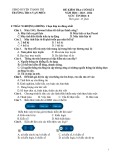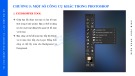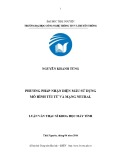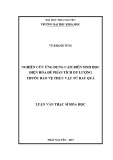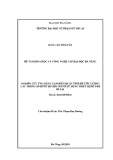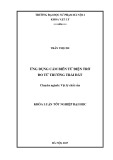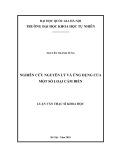Công cụ vẽ CAD miễn phí
LibreCAD là sản phẩm cung cấp cho người dùng Ubuntu, nhưng vẫn có thể hoạt
động một cách khá tốt trên hệ điều hành Mac cũng như Windows. Đối với người
dùng Linux thì có thể truy cập vào địa chỉ http://www.librecad.org/ để tải về, trong
khi người dùng Windows và Mac OS thì có thể truy cập vào địa chỉ
http://sourceforge. net/projects/librecad/files/ để tải về.
LibreCAD hiện có phiên bản beta 4, là một công cụ vẽ CAD 2D miễn phí,
cho phép người sử dụng có thể vẽ các bản thiết kế 2D, bao gồm các kế hoạch kiến
trúc, vẽ kỹ thuật, thiết kế đồ họa cũng như các bộ phận cơ khí. Người sử dụng
LibreCAD có thể kiểm soát các lớp cũng như lựa chọn các kiểu thiết kế khá phức
tạp.
Lưu ý: nếu bạn là một nhà thiết kế có tay nghề, có thể truy cập vào trang
web http:// www.librecad.org/2011/01/need-a-logo/ để thi thiết kế một logo
chương trình, biết đâu bạn sẽ đoạt giải thưởng cao đấy.
Cài đặt LibreCAD
Việc cài đặt khá đơn giản, khi chạy chương trình lần đầu tiên bạn có thể sẽ
phải chọn ngôn ngữ sử dụng với một số lượng ngôn ngữ khá nhiều. Các thiết lập
này bạn cũng có thể thay đổi về sau.
Các chức năng có trong LibreCAD
Thoạt nhìn, có thể dễ dàng nhận thấy LibreCAD có một giao diện khá
giống với các chương trình CAD phổ biến khác, sẽ không là vấn đề gì khi bạn bắt
đầu làm quen với công cụ cũng như tạo ra một bản thiết kế đơn giản. Các công cụ
cơ bản được bố trí bên trái, tùy chọn các layer ở trên cùng.
Tất cả các chức năng điển hình của CAD được bố trí bên trong thanh menu.
Có một số tùy chọn cung cấp cho phép người dùng trong việc vẽ, lựa chọn chế độ
chụp, đo kích thước, hiển thị thông tin thanh công cụ, lớp hay các tùy chọn chặn...
Sự hỗ trợ của các lớp là rất quan trọng cho việc tạo chi tiết các mô hình, các công
cụ lựa chọn sẵn hỗ trợ người sử dụng trong các công việc phức tạp.
Phía dưới giao diện vẽ là cửa sổ dòng lệnh, nơi bạn có thể nhập vào các
thông tin khác, giống hệt như những công cụ CAD thông dụng hiện nay.
LibreCAD có thể được sử dụng cho những công việc thiết kế kỹ thuật 2D
như kiến trúc xây dựng, cơ khí, bản vẽ xây dựng, mô hình, thiết kế nội thất, thiết
kế công việc hay biểu đồ. Tập tin được lưu dưới định dạng DXF hoặc có thể xuất
sang một số định dạng hình ảnh, chẳng hạn như JPG và PNG.
Sau khi tải về, bạn cài đặt công cụ NetCut 2.0 vào máy (trong quá trình cài
chương trình sẽ tự động cài thêm tiện ích WinPCap lên hệ thống). Khi kích hoạt,
trên giao diện chính của NetCut 2.0 sẽ hiện ra tên của tất cả các máy tính trong
cùng mạng đang hoạt động và khai thác Internet của phòng lab (gồm tình trạng
hoạt động, chỉ số IP, tên máy tính, địa chỉ vật lý rất dễ theo dõi).
- Lúc này muốn ngắt Internet của một máy nào, bạn chỉ cần chọn tên máy
rồi bấm chọn nút công cụ Cut Off là xong (trạng thái lúc này sẽ là Off - màu đỏ,
máy bị ngắt sẽ vẫn hoạt động bình thường nhưng sẽ không thể truy cập Internet
được nữa), muốn máy đó vào Net trở lại bạn chọn lại tên máy và bấm chọn nút
Resume (trạng thái sẽ On - màu xanh trở lại).
- Lưu ý: để đề phòng có đối tượng “có nghề” sử dụng chương trình này để
ngắt NET chính máy tính của giáo viên, bạn nên cài đặt thêm chương trình Anti
NetCut 2.0 đi kèm và chạy song song ở trạng thái được kích hoạt Start Anti Netcut
để bảo vệ máy chủ không bị tấn công.